
| Everio MediaBrowser™ 4 対応カムコーダー JVC Everio |
| GZ-B800 |
|
GZ-E220
/ E225
/ E265
/ E280
/ E320 /
E325
/ E345
/ E355
/ E565
/ E765 E5 / E8 / E10 / E50 / E60 / E66 / E77 / E80 / E100 / E107 / E108 / E109 / E115 / E117 / E139 / E140 / E150 / E155 / E170 / E180 / E235 / E239 / E241 / E242 / E290 / E310 / E311 / E333 / E380 / E400 / E595 / E600 / E690 / E700 / E745 / E750 / E770 / E780 / E880 / EJ1 |
| GZ-EX250 / EX270 / EX210 / EX380 |
| GZ-F100 / F200 / F270 / F50 / F55K / F117 |
| GZ-GX100 |
| GZ-HM33 / HM99 / HM133 / HM155 / HM177 / HM199 / HM390 |
| GZ-HH140 |
| GZ-L330 / L500 / L550 / L660 |
| GZ-N1 / N5 / N11 |
| GZ-R70 / R300 / R400 / R470 / R480 / R12 / R75K / R280 |
| GZ-RX130 / RX500 / RX600 / RX670 / RX680 / RX685J / RX690 |
| GY-TC100 |
| GZ-V570 / V590 / V675 |
| GZ-VX770 |
| Everio MediaBrowser™ 4 BE (Blu-rayディスク作成対応) 対応カムコーダー JVC Everio |
| GZ-G5 |
製品特長
Everio MediaBrowser™ 4/Everio MediaBrowser™ 4 BE とは?
Everio MediaBrowser™ 4/Everio MediaBrowser™ 4 BE は、パソコンに映像を取り込んで、映像を管理・編集したり、オリジナルディスクを作成するためのソフトウェアです。
※ Everio MediaBrowser™ 4ではBlu-rayディスク作成はできません。Blu-rayディスク作成ができるのは、Everio MediaBrowser™ 4 BE のみとなります。
パソコンの操作に慣れていなくても、画面の表示に従って操作するだけで、機能を利用することができます。
また、iTunes®※1 や Google Earth™ へのエクスポート※2、Facebook® および YouTube™ のアップロードに対応しています。
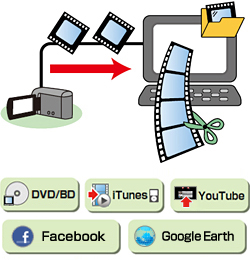
ビデオカメラを接続して使う
ビデオカメラをパソコンに接続して、ビデオカメラの画面に表示されるメニューを選択すると、より少ない手順で、ディスクを作成したり、パソコンに保存したりすることができます。
映像を保存する
ディスクに保存する
ビデオカメラとパソコンを接続して、ビデオカメラのメニューからディスクを作成するを選択すると、簡単な操作でBlu-ray※1、AVCHD、DVD-Videoディスク※3 を作成することができます。
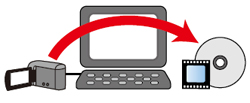
パソコンに保存する
すぐにディスクの作成や編集をしない場合でも、パソコンに保存しておけば、いつでもディスクの作成や編集をすることができます。
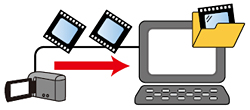
映像をFacebook®、iTunes®、YouTube™、Google Earth™ で利用する
Facebook® にアップロードする
Facebook® のアカウント情報を入力し、静止画と動画の両方をアップロードできます。
iTunes® へエクスポートする ※1
映像データはiPod® 用に変換され、自動でiTunes® に登録されます。
YouTube™ にアップロードする
YouTube™ のアカウント情報を入力すれば、変換された映像データが自動でアップロードされます。
YouTube™ にアップロードしてインターネット上で共有したいというご要望にもお応えします。
Google Earth™ にエクスポートする ※2
Google Earth™ に位置情報を送ります。Google Earth™ を起動すると、撮影した場所に映像のサムネイルが表示されます。
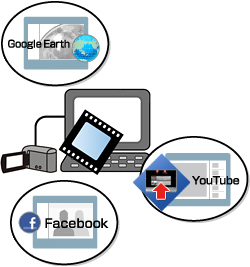
ビデオカメラの映像を再生する
ビデオカメラをパソコンに接続して、ビデオカメラに保存されている映像を再生できます。
撮影した映像が増えすぎて、どんな映像だったかわからなくなってしまった・・・そんなときは、プレビュー機能で映像を確認できます。
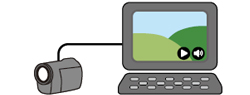
すべての映像からディスクを作成する(ダイレクトディスク)
カメラとパソコンを接続して、ビデオカメラメニューの[ダイレクトディスク]※4 を選択するだけで、パソコンをほとんど操作せずに、ディスクを作成できます。
作成したディスクは、お手持ちのプレーヤーなどで再生できます。※5
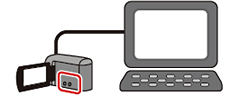
パソコンに保存した映像を使う
映像を管理する
カレンダー式に表示したり、テーマごとに映像リストを作成して、まとめることができます。
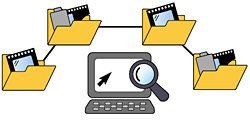
映像をプレビューする
映像が増えすぎて、どんな映像だったかわからなくなってしまった・・・そんなときは、プレビュー機能で映像を確認できます。

映像を編集する
カット、結合、タイトル文字列の設定、切換効果の設定、音楽ファイルの設定ができます。

映像をFacebook®、YouTube™、Google Earth™ で利用する
Facebook® にアップロードする
Facebook® のアカウント情報を入力し、静止画と動画の両方をアップロードできます。
iTunes® へエクスポートする ※1
映像データはiPod® 用に変換され、自動でiTunes® に登録されます。
YouTube™ にアップロードする
YouTube™ のアカウント情報を入力すれば、変換された映像データが自動でアップロードされます。
YouTube™ にアップロードしてインターネット上で共有したいというご要望にもお応えします。
Google Earth™ にエクスポートする ※2
Google Earth™ に位置情報を送ります。Google Earth™ を起動すると、撮影した場所に映像のサムネイルが表示されます。
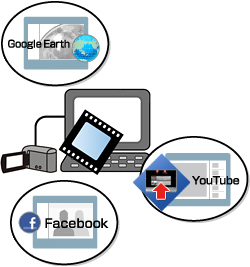
映像を見る
パソコン内の映像ファイルを再生する
パソコンに保存されている映像ファイルを再生できます。
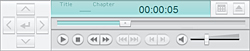
Everio MediaBrowser™ 4/Everio MediaBrowser™ 4 BE で作成したディスクを再生する
Everio MediaBrowser™ 4 Playerを使うと、Everio MediaBrowser™ 4/Everio MediaBrowser™ 4 BE で作成したディスクを再生することができます。
Everio MediaBrowser™ 4 Playerでは以下が再生できます。
ファイル :
Everio MediaBrowser™ 4/Everio MediaBrowser™ 4 BE が付属されているEverioで撮影した動画ファイル (.mts)
Everio MediaBrowser™ 4/Everio MediaBrowser™ 4 BE で編集済みファイル (.mbt)
ディスク :
Everio MediaBrowser™ 4/Everio MediaBrowser™ 4 BE で作成されたAVCHDディスク
Everio MediaBrowser™ 4 BE で作成されたBlu-rayディスク
※1 この機能は、Everio MediaBrowser™ 4 ではご利用になれません。
※2 Google Earth™ へのエクスポートは、位置情報の記録機能を搭載したビデオカメラ
(Everio)で位置情報を記録したファイルを使用する場合のみ可能です。
※3 DVD-Video作成ソフトウェアを ダウンロード して、インストールしてください。
※4 ビデオカメラメニューにダイレクトディスクがない場合は、ビデオカメラ本体のDIRECT DISCボタンを押してください。
※5 AVCHDディスクは、AVCHD規格に対応している機器でのみ再生することができます。
※ 画面、機能説明写真はイメージです。